Utilizzando telecamere Multiple Monitor efficacemente
Diversi ambienti hanno requisiti differenti di sorveglianza. Una grande struttura come un parcheggio, negozio, residenza o sala non può essere monitorata in modo efficiente da una singola telecamera. Tradizionalmente, sistemi di sorveglianza basati su CCTV (TV a circuito chiuso) sono stati utilizzati per il monitoraggio di fotocamera multi. Questa soluzione era costosa a causa dei costi enormi di hardware.
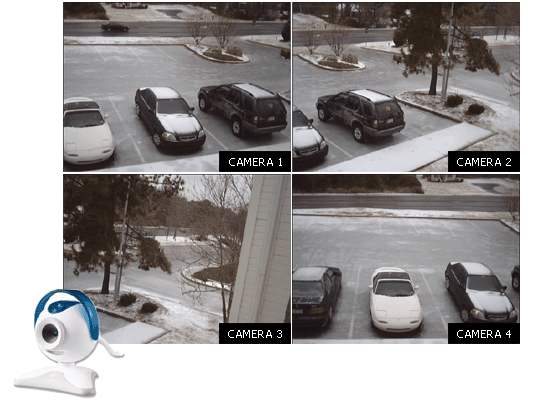
Progressi nel software di sorveglianza PC basata permettono ora di chiunque con una webcam per l'installazione di un sistema di sorveglianza affidabile, efficace e poco costoso.
Oggi, per proteggere i vostri beni è necessario un PC, un paio di webcam e software come WebCam Monitor.
Impostare le telecamere
Il primo passo è quello di valutare gli obiettivi della vostra installazione di sorveglianza. Iniziare rispondendo alla domanda ovvia, ma importante, "che è la cosa più importante da monitorare?". Potrebbe essere qualsiasi cosa: il portico, un negozio, un parcheggio, la casa, bambini, animali domestici o anche vostre rose premio.
Il passo successivo sarebbe quello di identificare la voce, uscita e altri punti vulnerabili presentano tutto il soggetto. Una volta si identificano questi punti, è possibile determinare il numero di telecamere necessarie per colmare le lacune. WebCam Monitor può essere utilizzato con due telecamere direttamente collegati al computer (utilizzando le porte USB o FireWire), o in rete (telecamere). Un PC con WebCam Monitor può controllare 4 o più telecamere in rotazione. ( Security Monitor Pro può monitorare e registrare da più telecamere contemporaneamente.)
Quando una fotocamera è connessa al PC tramite USB o FireWire, WebCam Monitor lo rileva automaticamente. Telecamere IP (in rete) possono essere installate usando WebCam Monitor Aggiungi Camera Wizard. Quindi, è possibile utilizzare la finestra di anteprima per posizionare le telecamere per coprire i punti vulnerabili che aveva identificato. Trascorrere del tempo su questo passaggio: l'efficacia della vostra sorveglianza dipenderà la posizione della fotocamera. Per utilizzare in modo efficiente le telecamere, assicurarsi che la vista da due telecamere non si sovrappongono e coprire la stessa area. Tuttavia, si dovrebbe anche provare a ridurre il numero di punti ciechi.
In bicicletta attraverso più dispositivi con WebCam Monitor
Una volta completata l'installazione fisica, WebCam Monitor può essere programmato per scorrere i feed da diverse telecamere automaticamente. Controlla i feed, può essere configurato per inviare diversi tipi di avvisi, sia periodicamente o ogni volta che viene rilevato movimento o rumore. Questi avvisi sono: registrazioni Audio Video &, scatta, notifiche tramite posta elettronica e la riproduzione di un suono acustico tramite altoparlanti del PC.
Per pianificare più dispositivi per monitorare in un ciclo:
-
Avviare la WebCam Monitor. Liste sulla schermata principale, fotocamera e microfono discesa confermano che tutte le telecamere sono state rilevate. Se non vedi una fotocamera elencata, fare clic su Aggiornare l'elenco dei dispositivi sul File menu.
-
Fare clic sul Dispositivi di programmazione link sotto Impostazioni rapide.
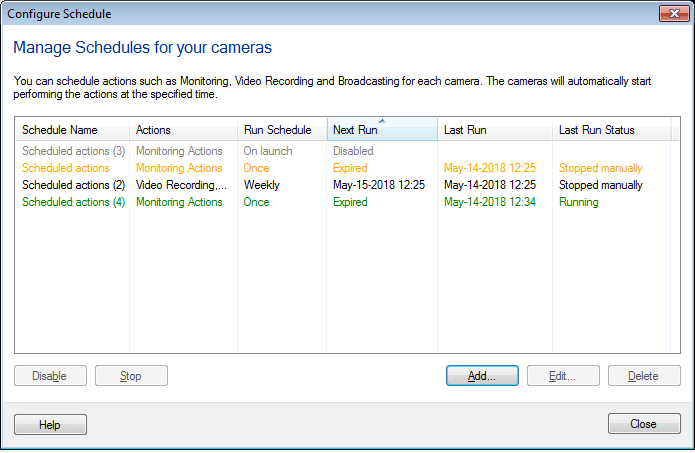
-
Controllare Attivare l'utilità di pianificazione Fare clic su Installazione.
-
Nella casella Programmare il dispositivo coppie nel ciclo finestra di dialogo, fare clic su Aggiungi.
-
Utilizzare il Aggiungi Camera Wizard che verrà aperto per aggiungere una coppia di dispositivo nella pianificazione.
-
Per aggiungere più dispositivi al ciclo, ripetere i passaggi 4 e 5.
-
La lista completa di coppie di dispositivo aggiunto al calendario apparirà nella Programmare il dispositivo coppie nel ciclo finestra di dialogo. Per modificare una voce, selezionarla e fare clic su Modifica. Per eliminare una voce, selezionarla e fare clic su Rimuovere. Utilizzare il Sposta su e Sposta giù pulsanti per modificare l'ordine delle coppie dispositivo nel ciclo.
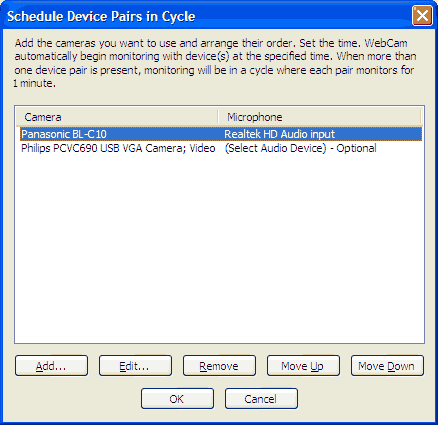
Ogni coppia di dispositivo sarà continuare a correre per 60 secondi prima di passare al prossimo dispositivo nel ciclo.
-
Fare clic su OK per salvare le impostazioni e tornare alla Finestra di dialogo utilità di pianificazione.
-
Sotto Specificare i tempi di pianificazione per il monitoraggio, è possibile selezionare: Volta, Quotidiano, Settimanale o All'avvio dell'applicazione. Fare clic su OK.
Ora che sapete come programmare più dispositivi per monitorare in un ciclo, è possibile configurare diversi avvisi per essere attivato periodicamente o quando viene rilevato un movimento o rumore. L'articolo su Creazione di un sistema di videosorveglianza PC avvisi viene illustrata il processo di configurazione avvisi periodici o movimento e rumore rilevato.
Quando si verifica un evento, potete essere informati attraverso diversi avvisi come Video e registrazioni Audio, prendere Snap, E-mail notifica, allarmi audio PC e programma di lancio. Per specificare le impostazioni differenti per questi avvisi, fare clic sul Configurare Link, che è presente accanto a ogni avviso nella Impostazioni rapide pannello nella finestra principale dell'applicazione.
A seconda del Ora di inizio aveva specificato, attraverso vari dispositivi di monitoraggio partirà automaticamente. Ogni volta che si verifica un evento, gli avvisi verranno attivati.
Proteggere il vostro patrimonio è stato mai così semplice, efficace e poco costoso.